Kompletny przewodnik, jak naprawić błąd niemożności odtworzenia wideo w Prezentacjach Google
W dzisiejszej erze technologii treści multimedialne odgrywają kluczową rolę w ułatwianiu komunikacji i tworzeniu efektownych prezentacji. Platformy takie jak YouTube i Prezentacje Google stały się popularne w rozpowszechnianiu filmów i prezentacji, skutecznie łącząc elementy wizualne z informacjami. Jednak, jak w przypadku każdego narzędzia technologicznego, mogą pojawić się wyzwania, a szczególnie irytującym problemem jest występowanie Błąd nie można odtworzyć wideo w slajdzie Google. Ten błąd może potencjalnie przerwać prezentacje i utrudnić płynne udostępnianie treści. Celem tego szczegółowego przewodnika rozwiązywania problemów jest omówienie możliwych przyczyn tego błędu i przedstawienie rozwiązań krok po kroku, które pozwolą go rozwiązać.
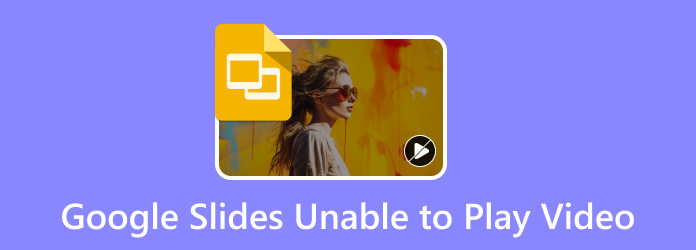
Część 1. Co to jest błąd Prezentacje Google, które nie mogą odtworzyć wideo
Prezentacje Google umożliwiają wstawianie filmów z YouTube i Dysku Google podczas procesu tworzenia prezentacji. Czasami podczas próby odtworzenia osadzonego wideo w Prezentacjach Google może pojawić się komunikat „Błąd nie można odtworzyć wideo”, co oznacza, że nie można odtworzyć filmu.
Ten problem często pojawia się w przypadku dołączania filmu chronionego prawem autorskim lub filmu, który nie obsługuje osadzania. Ponadto błąd wideo Prezentacji Google występuje, gdy występuje problem z plikiem wideo, który próbujesz odtworzyć, lub przyczyną może być używany płatnik wideo.
Część 2. Jak naprawić błąd Nie można odtworzyć wideo w Prezentacjach Google
Próbując znaleźć rozwiązania problemu „Błąd niemożności odtworzenia wideo”, natkniesz się na mnóstwo stron z tymi samymi rozwiązaniami. Jednak w tym artykule pokażemy Ci nowy sposób naprawienia kłopotliwego błędu.
1. Użyj Tipard Fix MP4, aby naprawić uszkodzone filmy
Jak wspomniano powyżej, jednym z powodów pojawienia się błędu Nie można odtworzyć wideo 5 w slajdzie Google jest uszkodzony plik wideo. Na szczęście znaleźliśmy najlepsze rozwiązanie, które pomoże Ci rozwiązać Twój problem.
Tipard Fix MP4 to aplikacja do pobrania, która może pomóc poprawić jakość i naprawić uszkodzenia pliku wideo. To oprogramowanie może naprawiać formaty wideo, takie jak MP4, MOV, AVI i 3GP. Może także przeanalizować uszkodzone fragmenty filmu i naprawić je natychmiast po przesłaniu pliku, który chcesz naprawić. Ponadto Tipard FixMP4 nie rozróżnia; naprawia filmy MP4 i inne nagrania wideo z dowolnego urządzenia, niezależnie od tego, czy jest to aparat NIKON/CANON/Sony, smartfon taki jak iPhone 14/15, czy kamera. Fantastyczne w tym narzędziu jest to, że można je pobrać na dowolny system operacyjny, taki jak Windows i Mac.
Jak używać Tipard Fix MP4 do naprawy uszkodzonych filmów:
Krok 1Zainstaluj oprogramowanie, naciskając przycisk Do pobrania przycisk poniżej dla systemu Windows lub Mac. Po pobraniu natychmiast otwórz aplikację.
Krok 2W głównym interfejsie użytkownika prześlij uszkodzone lub uszkodzone filmy po lewej stronie ekranu. Następnie prześlij przykładowy film.
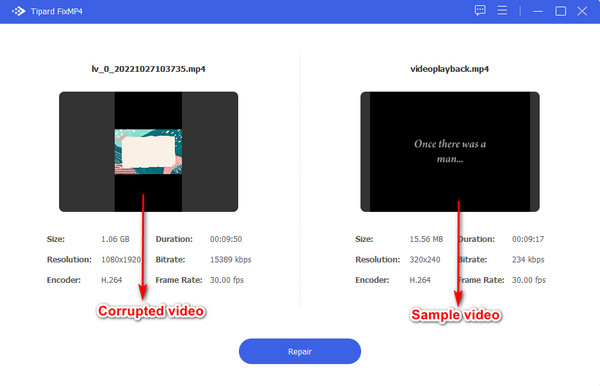
Krok 3Uderz w Naprawa przycisk po przesłaniu filmów. Następnie przejdź do następnego kroku.
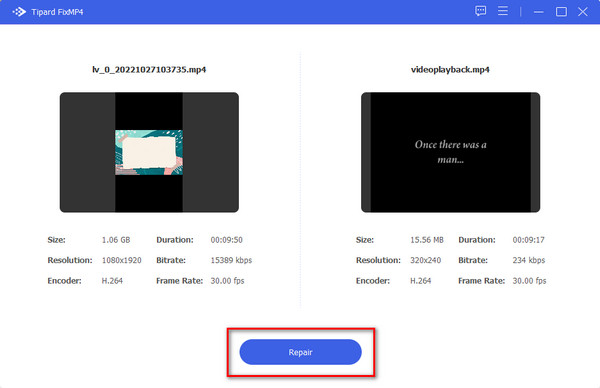
Krok 4Po zakończeniu naprawy możesz to zrobić Podgląd Twoje wyjście lub Zapisz to natychmiast.
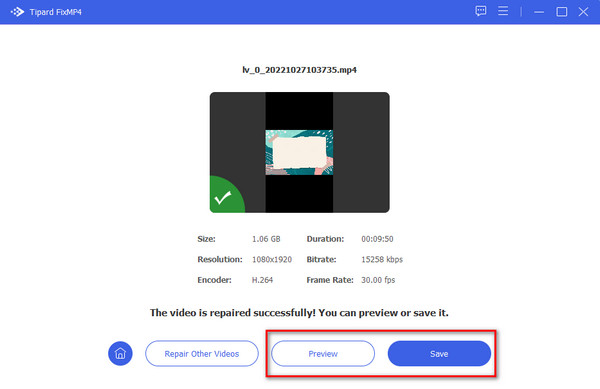
2. Skorzystaj z funkcji dodawania wideo w Prezentacjach Google
Jeśli masz trudności z osadzeniem wielu adresów URL, powinieneś rozważyć alternatywne podejście. Rozpocznij od wstawienia pojedynczego adresu URL za pomocą Dodaj wideo funkcja w Prezentacjach Google. Następnie ręcznie skopiuj i wklej dodatkowe łącza wideo do swojej prezentacji. Ta technika umożliwia płynne odtwarzanie wielu filmów w prezentacji.
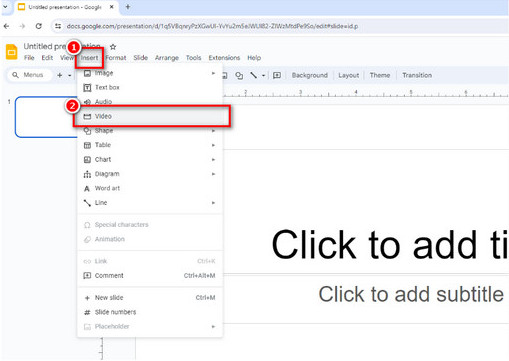
3. Uruchom ponownie router internetowy
Proste i skuteczne rozwiązanie polega na ponownym uruchomieniu routera internetowego i powiązanych z nim urządzeń. Aby zastosować to rozwiązanie, odłącz router na około 30 sekund przed ponownym podłączeniem. Ta czynność jest korzystna w rozwiązywaniu potencjalnych problemów z łącznością, które mogą przyczynić się do wystąpienia komunikatu o błędzie. Wykonując ponowne uruchomienie, możesz odświeżyć połączenie sieciowe i potencjalnie rozwiązać wszelkie problemy utrudniające prawidłowe funkcjonowanie systemu.
4. Zmień swoją przeglądarkę
Czasami błędy odtwarzania mogą wynikać z problemów związanych z przeglądarką. Jeśli napotkasz błąd w jednej przeglądarce, spróbuj użyć innej, aby sprawdzić, czy problem nadal występuje. Przejście na alternatywną przeglądarkę często może zapewnić szybkie rozwiązanie.
Jeśli wypróbowałeś wszystkie możliwe rozwiązania i nadal napotykasz błędy, zalecamy skontaktowanie się z pomocą techniczną Google lub YouTube w celu uzyskania pomocy.
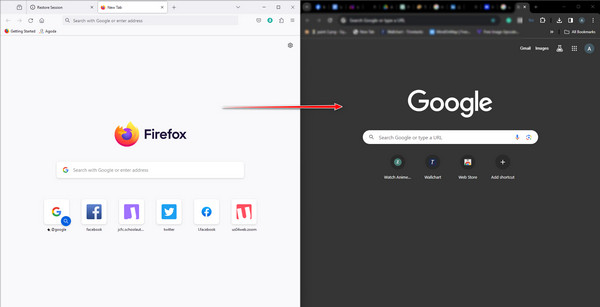
5. Użyj bezpośrednich łączy wideo
Jeśli w dalszym ciągu napotykasz wyzwania związane z osadzaniem plików wideo, rozważ alternatywne podejście i wykorzystanie bezpośrednich łączy wideo w prezentacji. Zamiast osadzać wideo, bezpośrednio zintegruj hiperłącze z adresem URL. Kliknięcie linku w trakcie prezentacji spowoduje otwarcie kolejnej zakładki przeglądarki, co umożliwi bezpośrednie odtworzenie filmu w serwisie YouTube. Ta metoda umożliwia obejście problemów z osadzaniem i zapewnia bezproblemowy dostęp do treści wideo, poprawiając ogólne wrażenia z prezentacji.
6. Dezaktywuj ograniczenia zapory sieciowej
Jeśli ustawienia zapory sieciowej Twojego komputera są zbyt restrykcyjne, mogą utrudniać dostęp Prezentacji Google do filmów w YouTube. Aby wyłączyć usługę Windows Firewall Defender, przejdź do Panelu sterowania, wybierz System i zabezpieczenia, a następnie wybierz Zabezpieczenia systemu Windows. Przejdź do ustawień Zapory sieciowej i Ochrony sieci, gdzie możesz tymczasowo dezaktywować usługę Windows Firewall Defender.
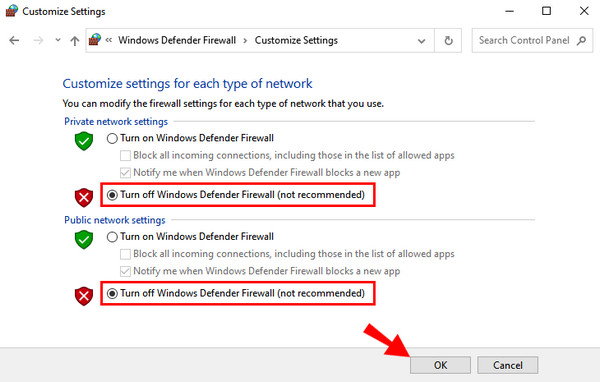
Rozszerzone czytanie:
Film na Dysku Google jest nadal przetwarzany – przyczyny i sposoby naprawienia tego problemu
Błędy YouTube — jakie są różne błędy i możliwe rozwiązania
Część 3. Często zadawane pytania dotyczące Prezentacji Google Nie można odtworzyć wideo
Dlaczego ciągle nie mogę odtworzyć wideo o błędzie 150?
Różne czynniki mogą prowadzić do pojawienia się tego komunikatu o błędzie. Do typowych przyczyn zalicza się uszkodzenie lub uszkodzenie pliku wideo. Plik wideo nie jest zgodny z Prezentacjami Google.
Dlaczego mojego filmu nie można odtworzyć w Prezentacjach Google?
Twój osadzony film jest przechowywany w chmurze Dysku Google. Bez połączenia internetowego Prezentacje Google nie mogą uzyskać dostępu do filmu na Dysku Google, co powoduje, że nie można go odtworzyć.
Jak naprawić błędy Prezentacji Google?
Jeśli pojawi się komunikat „Wystąpił błąd”, który utrudnia edytowanie Dokumentów, Prezentacji lub Arkuszy, możesz rozwiązać problem, wyłączając rozszerzenia, a następnie czyszcząc dane przeglądania. Następnie załaduj ponownie i zaktualizuj przestarzałe oprogramowanie.
Jak naprawić usterkę w Prezentacjach Google?
Możesz usunąć dane przeglądania, w tym pliki cookie i pliki z pamięci podręcznej. Znajdź instrukcje dotyczące czyszczenia pamięci podręcznej i plików cookie w przeglądarce Chrome. Po wyczyszczeniu danych przeglądania konieczne może być ponowne zalogowanie się na konto. Uwaga: jeśli używasz innej przeglądarki, możesz także wyczyścić pamięć podręczną i pliki cookie w przeglądarkach Safari, Firefox i Microsoft Edge.
Wnioski
I to wszystko! Wszystkie podane rozwiązania mogą lub mogą pomóc w rozwiązaniu problemu nie można odtworzyć błędu wideo w Prezentacjach Google lub YouTube. Jednak w niektórych okolicznościach korzystanie wyłącznie z ustawień Google może nie działać. Dlatego wielu profesjonalistów zaleca korzystanie z oprogramowania, które pomoże Ci naprawić błąd i umożliwi naprawę wideo. Jeśli chcesz skorzystać z najlepszego narzędzia do naprawy wideo, pobierz bezpłatnie Tipard FixMP4 na Windows lub Mac!







